티스토리 뷰
구글 플레이는 안드로이드 운영체제에서 가장 중요한 앱 마켓으로, 수많은 앱과 게임을 손쉽게 다운로드할 수 있는 플랫폼입니다. 이 블로그 포스팅에서는 구글 플레이의 정의, 주요 기능, 다운로드 방법 및 문제 해결 팁 등을 자세히 살펴보겠습니다.
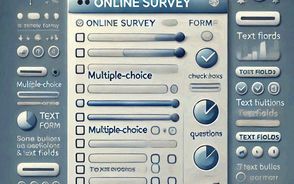
구글 플레이란?
구글 플레이는 구글이 제공하는 공식 애플리케이션 마켓으로, 다양한 카테고리의 앱과 게임, 음악, 영화 등을 다운로드하고 구매할 수 있는 기능을 제공합니다. 안드로이드 기기에 기본 설치되어 있어, 구글 계정으로 쉽게 접근할 수 있는 점이 큰 장점입니다.

구글 플레이의 주요 기능에는 다음과 같은 것들이 있습니다: - 다양한 앱 카테고리 제공 (게임, 생산성, 교육, 소셜 미디어 등) - 사용자 리뷰 및 평점 시스템 - 안전한 결제 시스템

이러한 기능들은 사용자들이 필요한 앱을 쉽게 찾고, 안전하게 다운로드할 수 있도록 돕습니다.

구글 플레이 다운로드 방법
대부분의 안드로이드 기기에는 구글 플레이가 기본적으로 설치되어 있지만, 만약 설치가 필요하다면 다음 방법을 참고하시기 바랍니다.
1) 안드로이드 기기에서 다운로드
홈 화면이나 앱 모음에서 "Play Store" 아이콘을 클릭하고, 구글 계정으로 로그인하면 됩니다. 이미 로그인된 경우에는 자동으로 연결됩니다.
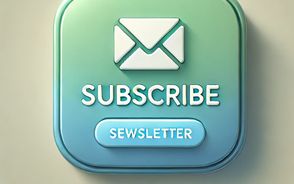
2) APK 파일을 통한 플레이스토어 설치
신뢰할 수 있는 웹사이트에서 APK 파일을 다운로드한 후, 기기 설정 메뉴에서 '보안'으로 가서 '알 수 없는 출처'를 활성화한 후 APK 파일을 설치할 수 있습니다.
3) 기기 초기화
모든 데이터를 삭제하는 방법이므로, 중요한 데이터는 미리 백업해두어야 합니다.
구글 플레이의 주요 기능
구글 플레이는 다양한 기능을 제공하여 사용자들에게 편리한 경험을 선사합니다. 앱 검색 및 추천 기능을 통해 인기 앱, 최신 앱 및 카테고리별 추천 앱을 탐색할 수 있습니다. 또한, 사용자 리뷰와 평점 시스템을 통해 다른 사용자들의 경험을 바탕으로 앱을 선택할 수 있는 장점도 있습니다. 설치한 앱은 자동으로 업데이트되며, 설정에서 관리할 수 있어 편리합니다.
구글 플레이 최적화 사용 팁
구글 플레이를 보다 효율적으로 활용하기 위한 몇 가지 팁을 소개합니다: 1. 구글 계정 연동: 앱 구매 기록과 설정을 여러 기기에서 동기화하여 편리하게 이용할 수 있습니다. 2. Wi-Fi를 통한 다운로드: 데이터 사용량을 절약하기 위해 Wi-Fi 연결 시에만 다운로드하는 설정을 추천합니다. 3. 정기적인 백업: 구글 드라이브를 활용하여 자동 백업을 설정하면 데이터 손실을 방지할 수 있습니다.

구글 플레이 자주 발생하는 문제 및 해결 방법
구글 플레이를 사용하다 보면 종종 문제가 발생할 수 있습니다. 대표적인 문제와 그 해결 방법은 다음과 같습니다: - 다운로드 오류: 기기를 재부팅하거나 캐시를 삭제하면 해결할 수 있습니다. 경로는 설정 > 앱 > 플레이스토어 > 저장공간 > '캐시 삭제'입니다. - 로그인 문제: 비밀번호를 재설정하거나 계정 설정에서 보안 옵션을 확인해보세요. - 앱 충돌: 문제가 발생하는 앱을 업데이트하거나 삭제한 후 재설치해보는 것이 좋습니다.
구글 플레이는 안드로이드 사용자에게 필수적인 앱 마켓으로, 다양한 기능과 편리한 다운로드 방법을 제공합니다. 위의 정보를 참고하여 구글 플레이를 더욱 효율적으로 활용하시기 바랍니다. 다양한 앱과 게임을 통해 새로운 경험을 즐기실 수 있을 것입니다.


